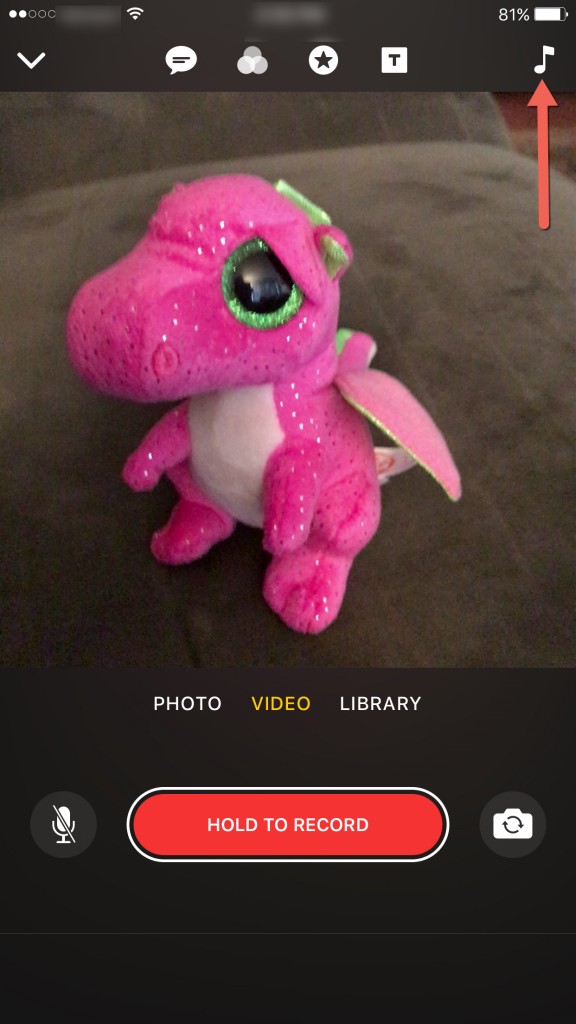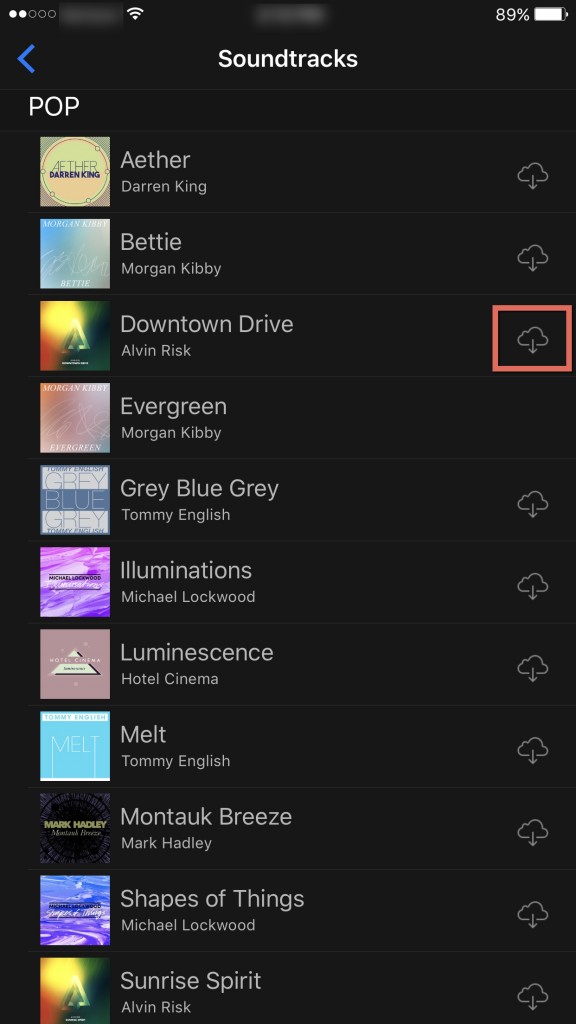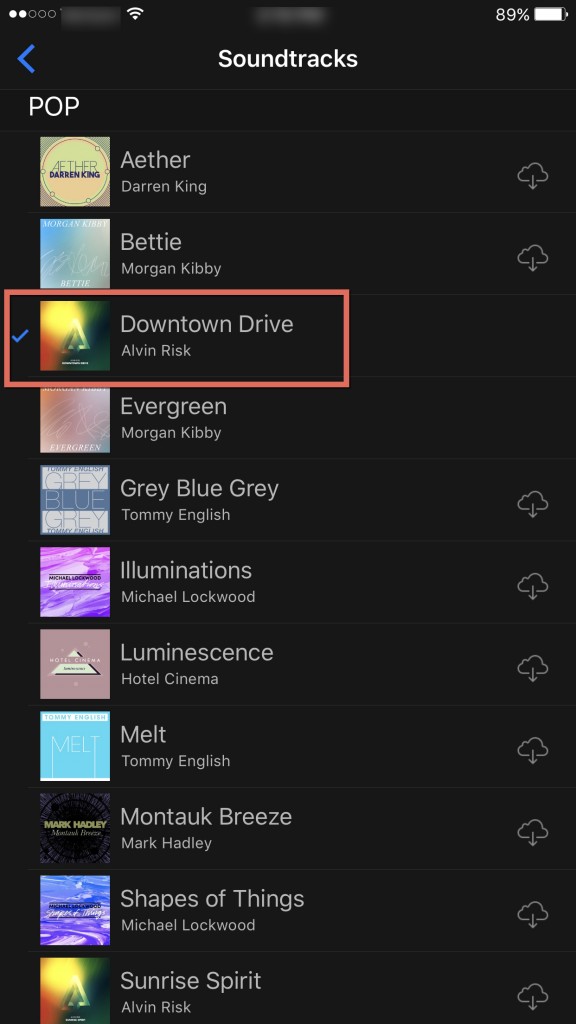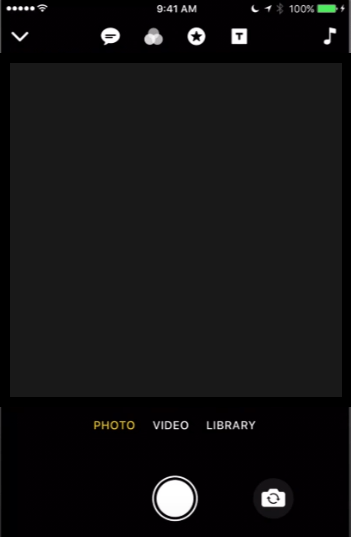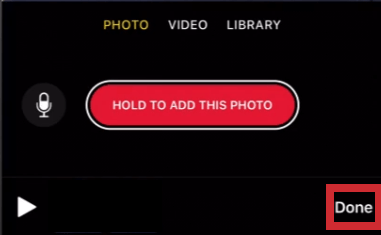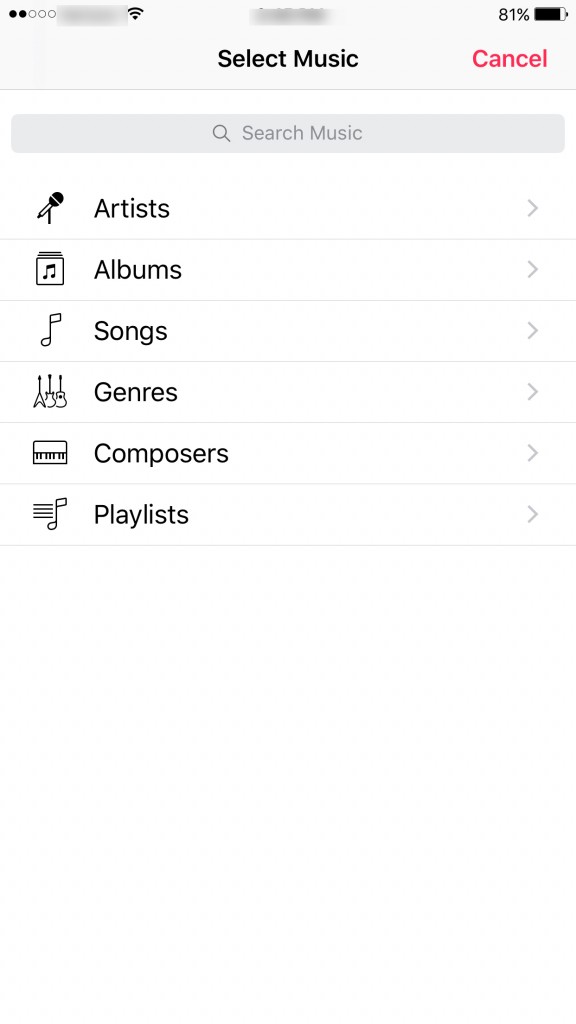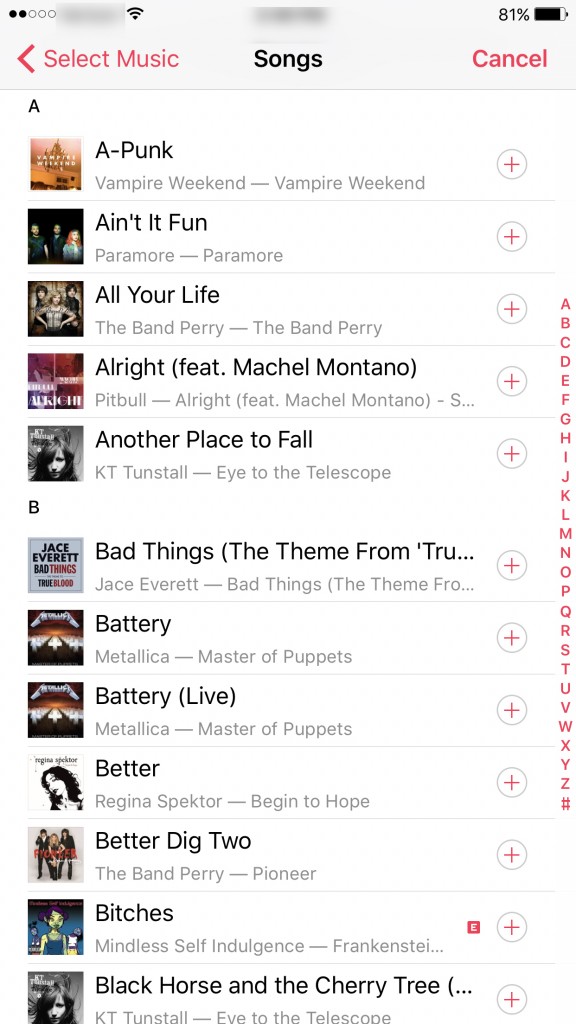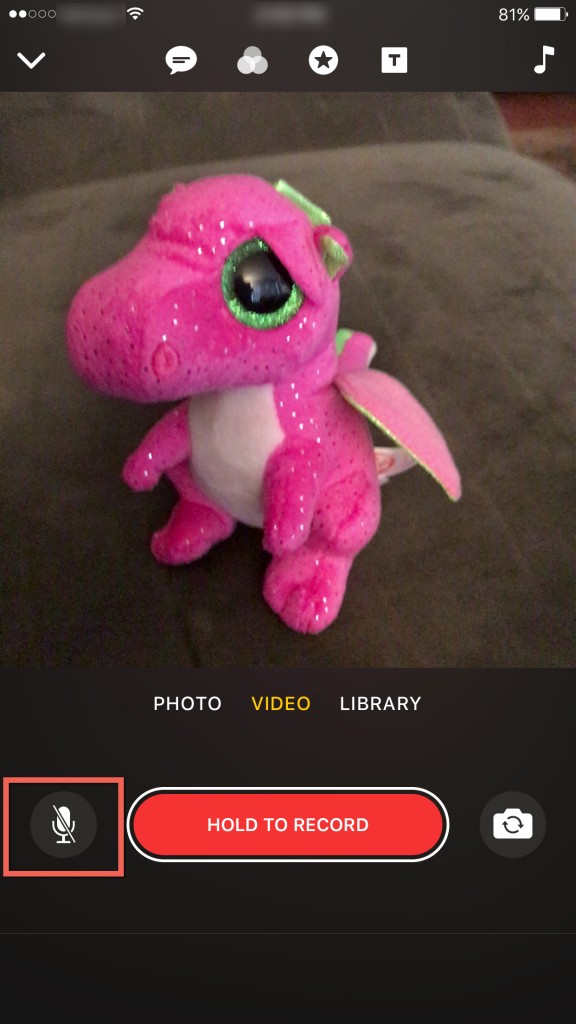Как добавить музыку в мое видео с помощью Apple Clips
Что касается создания контента, видео - один из лучших способов выразить себя или рассказать другим о том, что происходит вокруг вас. Если картинка стоит тысячи слов, то только представьте, сколько стоит видео. Одна из самых важных частей любого видео, снятого для социальных сетей, - это звук. Добавление музыки к вашим клипам может действительно выделить их.

Новейшее видеоприложение Apple, Apple Clips, позволяет добавлять музыку к видео, что делает их еще более заметными. Вы также можете редактировать собственное видео с помощью приложения Apple Clips. Он портативный и очень удобный для редактирования фото и видео.
Включите красный, чтобы узнать, как добавить музыку к видео с помощью Apple Clips.
Добавление музыки по умолчанию к видео с клипами
Apple всегда была на переднем крае, когда дело касалось предоставления клиентам возможности создавать наиболее интересный контент со своих устройств.
Вы должны выбрать музыку, доступную в приложении Apple Clips, или выбрать что-нибудь из своей коллекции iTunes. Чтобы добавить музыку к видео:
- Нажмите на "нота" с экрана записи Apple Clips. Вы найдете его в правом верхнем углу приложения.
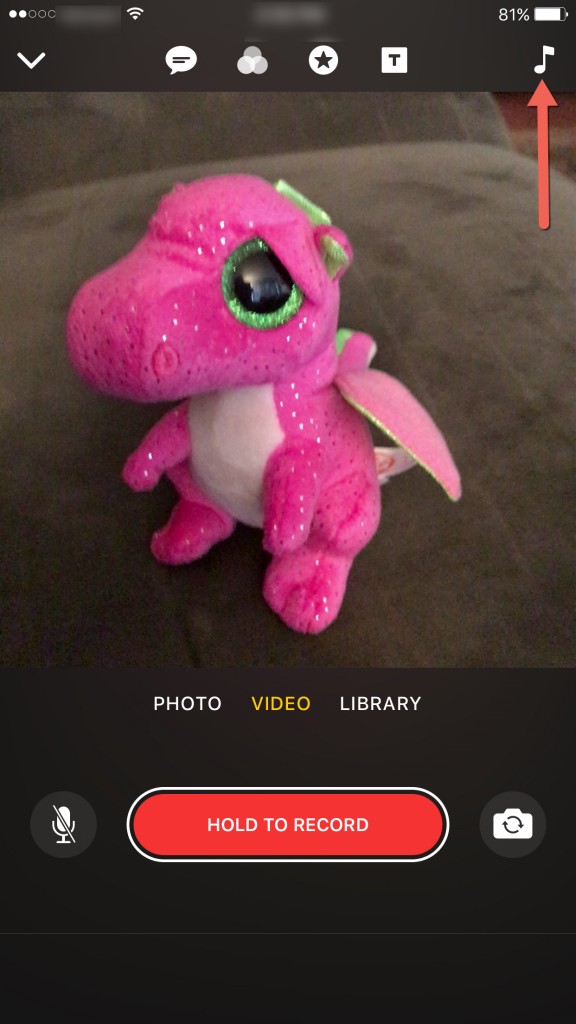
- На экране «Музыка» в Apple Clips есть три варианта: «Нет», «Саундтреки» и «Моя музыка». Нажав на «Саундтреки», вы сможете выбрать музыку, которую может предложить приложение Apple Clips. Если вы хотите использовать один из предустановленных саундтреков, нажмите на значок «облако со стрелкой вниз » чтобы загрузить его на свой iPhone.
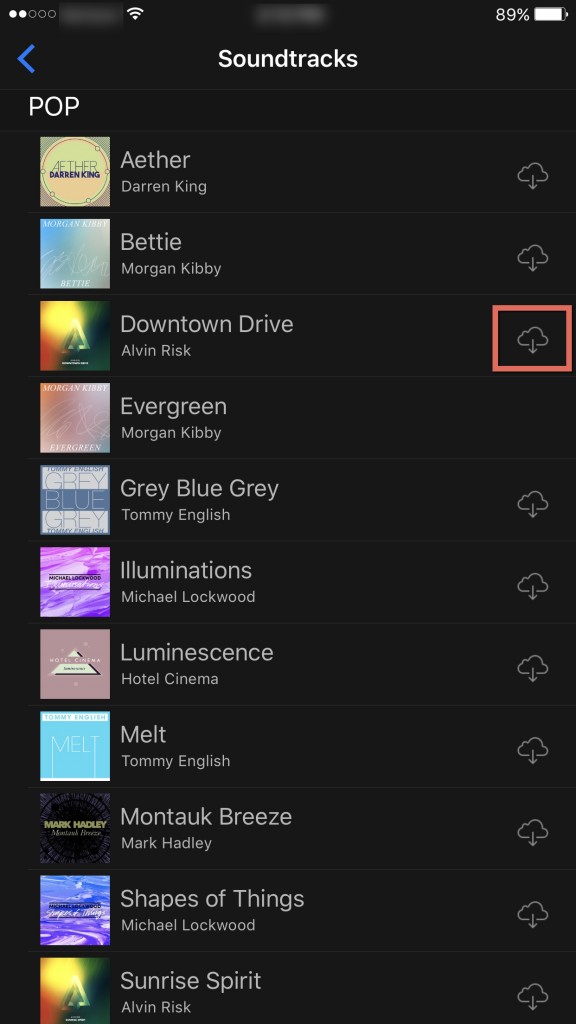
- После того, как саундтрек будет загружен, он будет отмечен синей галочкой, чтобы вы знали, что он загружен.
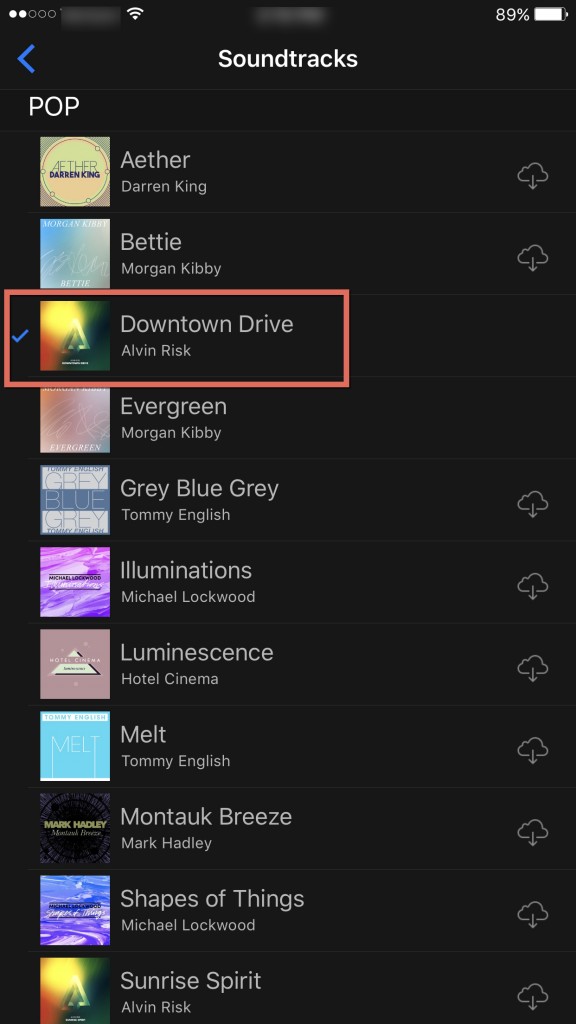
- Вернитесь к экрану записи в Apple Clips. Затем запишите видеоклип как обычно. Когда вы закончите запись, вы нажмете кнопку воспроизведения, чтобы просмотреть видео с выбранной вами музыкой, и оно будет добавлено к вашей записи без каких-либо дополнительных действий с вашей стороны.
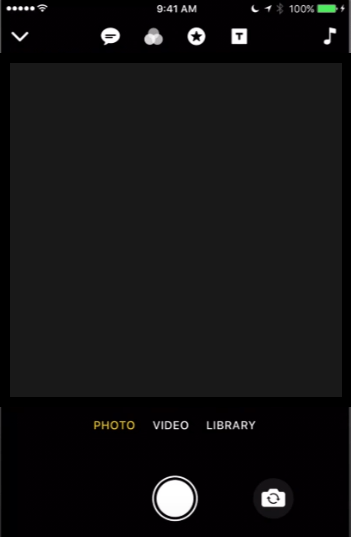
- Когда вы будете удовлетворены своим видеоклипом, нажмите «Готово» в правом нижнем углу, чтобы сохранить видео.
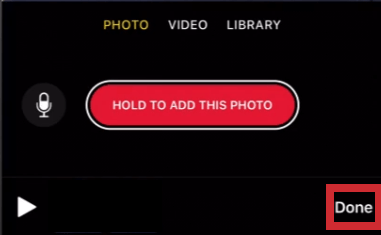
Добавление собственной музыки к видео с клипами
Вы хотите добавить музыку из своей коллекции iTunes? Что ж, это не проблема. Но сначала убедитесь, что он загружен на ваш iPhone и добавлен в медиатеку iTunes. В противном случае он не будет отображаться в ваших выборах iTunes. После этого просто выполните следующие действия:
- Коснитесь музыкальной заметки на экране записи Apple Clips, расположенном в верхнем правом углу приложения.
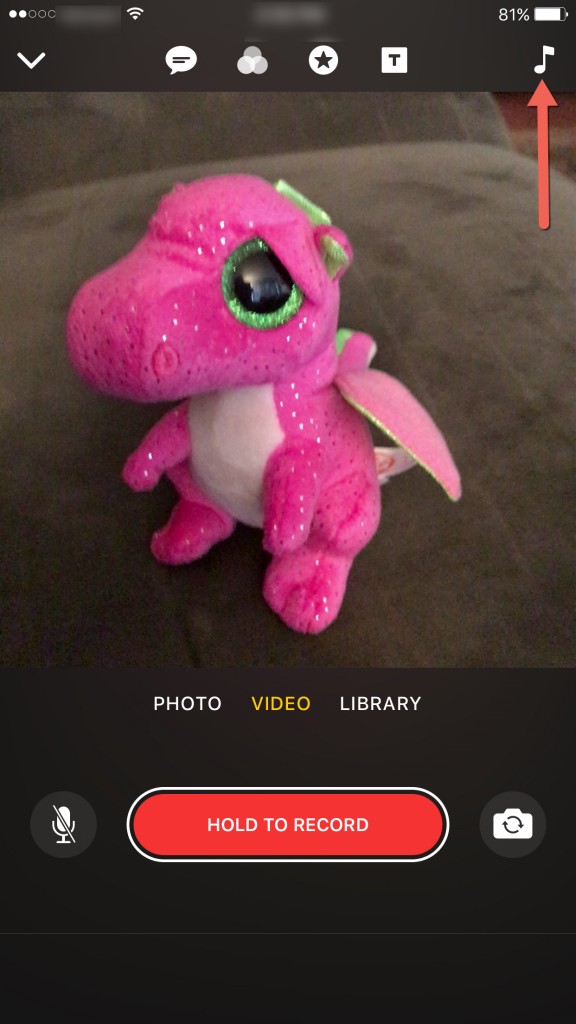
- Затем нажмите «Моя музыка». Затем выберите по исполнителю, альбому, песням, жанрам, композиторам и плейлистам.
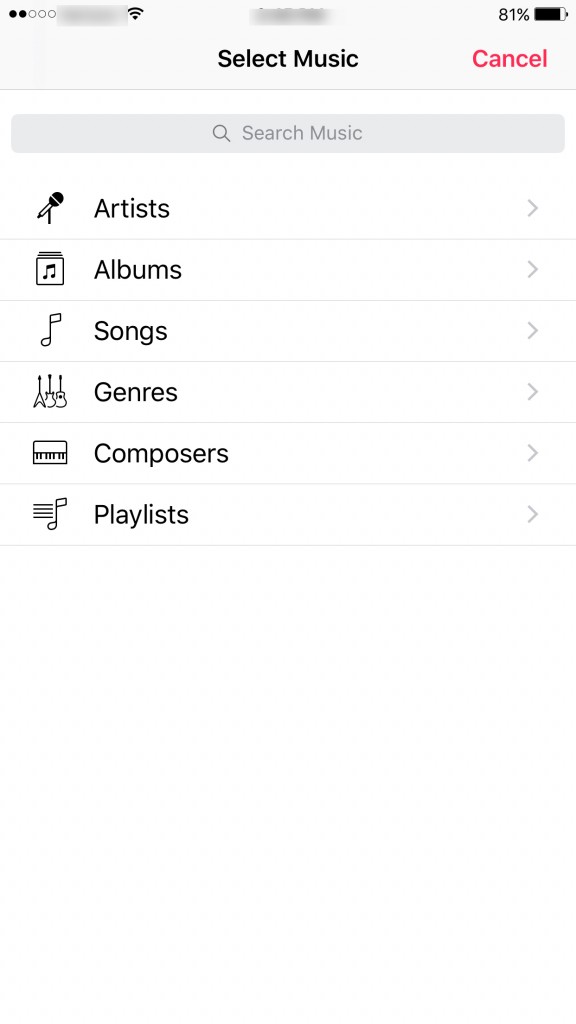
- Выберите песню, которую хотите использовать.
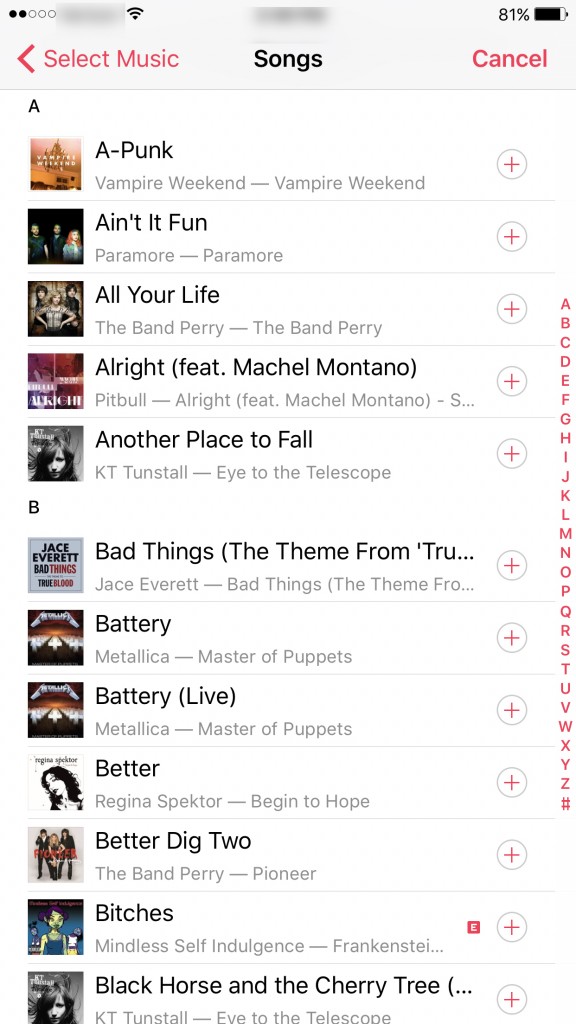
- Если вы хотите, чтобы в видеоклипе звучала только выбранная вами музыка, отключите микрофон на экране записи.
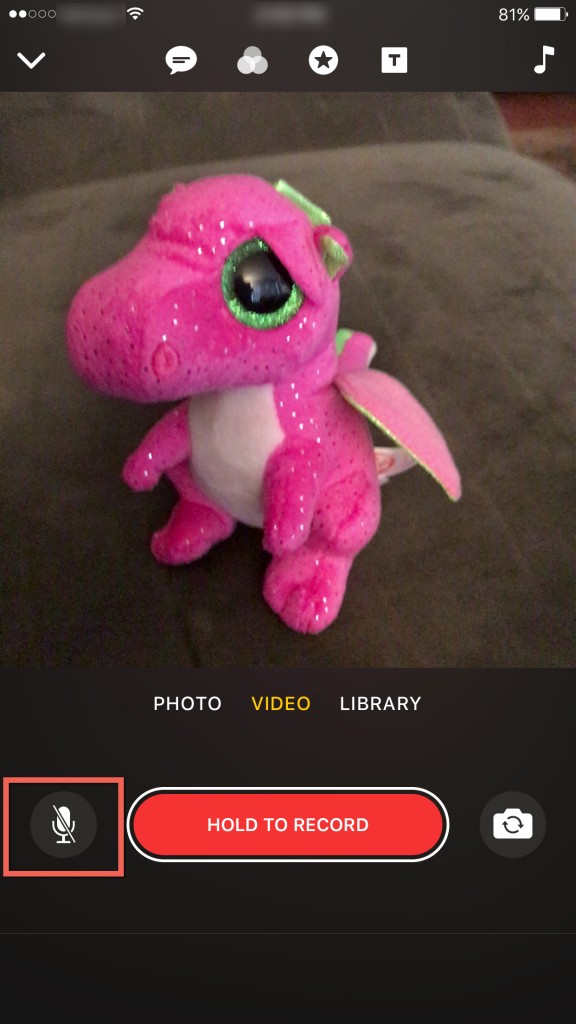
- Затем вернитесь к экрану записи в Apple Clips и запишите видеоклип как обычно, как в предыдущем разделе. По завершении вы нажмете кнопку воспроизведения, чтобы просмотреть видео, и выбранная вами музыка будет добавлена к вашей записи.
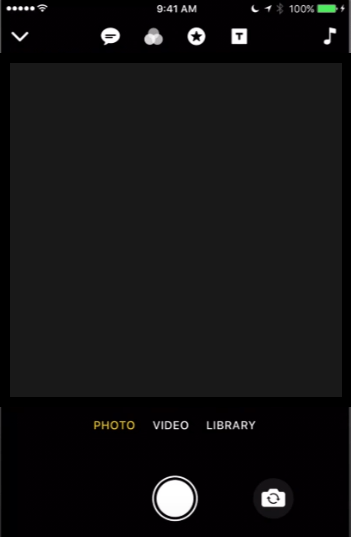
Заключение
Добавление музыки к видео с помощью приложения Apple Clips очень быстро, легко и удобно. Либо используйте предустановленные музыкальные клипы, предлагаемые вам Apple, либо возьмите песню из своей коллекции iTunes. Оживите свои видеоролики Apple Clips и повеселитесь. У вас есть какие-либо советы, уловки или вопросы, связанные с добавлением музыки к вашим видео с помощью Apple Clips? Дайте нам знать в разделе комментариев ниже!